iOS/Android Uygulamasında Çevrimdışı Görüntülemek İçin Netflix Filmleri Nasıl İndirilir
Netflix’te çevrimdışı olarak TV şovları ve filmler izlemek isteyen Netflix kullanıcılarından biriyseniz, burada hızlı bir çözüm bulacaksınız. iOS ve Android uygulamasında çevrimdışı görüntüleme için Netflix filmlerini nasıl indireceğinizi öğrenin.
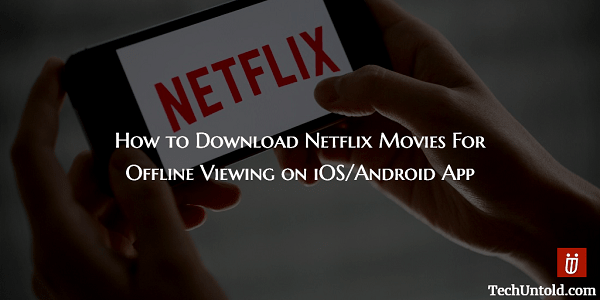
Netflix, en iyi TV şovları ve filmleri ile mükemmel bir video akışı hizmetidir. Boş zamanlarımda sıklıkla kullanırım. Ancak internete erişiminiz olmadığında ve çevredeki en işsiz kişi olduğunuzda bu kaç kez oluyor. Bu sen varken olabilir seyahat veya ağ kısıtlamalı bir bölgedeyseniz. Bu durumda en sevdiğiniz TV şovunu Netflix’te izleyemiyorsanız ne yazık ki.
Netflix kullanıcıları bu sorunu aşmak için uzun zamandan beri çoğunlukla Netflix’te çevrimdışı izleme özelliği talep ediyorlardı. YouTube Çevrimdışı görüntülemeyi başlattı 2 yıldan fazla bir süre önce uygulamalarında bu, ne kadar kullanışlı bir özellik olduğunu gösterir.
Ve şimdi uzun bir bekleyişin ardından Netflix de Android ve iOS uygulamalarında çevrimdışı görüntüleme özelliğini kullanıma sundu. Bu, kullanıcıların daha sonra internet bağlantısı olmadan bile izleyebilecekleri Netflix videolarını indirmelerine olanak tanır.
Netflix’te çevrimdışı görüntülemenin nasıl kullanılacağına bir göz atalım.
İçerik
Uygulamada Çevrimdışı Görüntülemek İçin Netflix Filmlerini İndirin
Bu eğitim için iOS Netflix uygulamasından ekran görüntüleri ve adımlar kullanacağım, ancak prosedür hem Android hem de iOS uygulamaları için aynı kalacak.
Lafı daha fazla uzatmadan Netflix videolarını daha sonra çevrimdışı izlemek için nasıl indireceğimizi görelim.
1. İlgili Uygulama mağazasından Netflix uygulamasını en son sürüme güncelleyin.
2. Güncellemeden sonra uygulamayı açın. üzerine dokunun Hamburger simgesi(Menü) sol üst köşede ve öğesini seçin Indirilebilir.
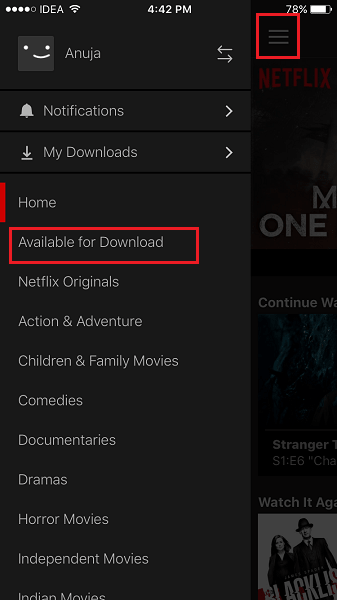
3. Bir sonraki ekranda, çevrimdışı olarak izlenebilen tüm filmler ve TV şovları listelenecektir. İstediğiniz videoyu seçin.
4. Belirli bir dizi veya film için ayrıntılar açılır. Üzerinde Bölümler sekmesinde bir simge indir her bölümün sağında. İndirmenin başlaması için üzerine dokunun.
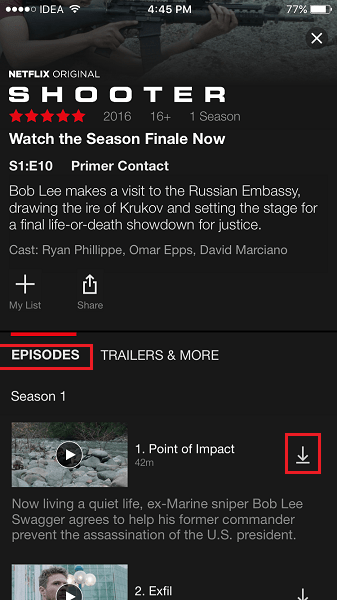
Videoyu Ana ekrandan bile seçebilirsiniz ve Bölüm sekmesinde Film veya TV şovunun sağında İndir simgesini görmeye devam edeceksiniz.
Indirilebilir bölümü, tüm öğelerin indirilebileceğinden emin olması açısından yararlıdır.
İndirdiğiniz tüm videoları bulmak için Hamburger simgesi ve bu sefer seç İndirmelerim. İndirdiğiniz tüm videolar bu bölümde görünecektir.
Daha Fazla Netflix Eğitimi
Netflix kullanıcıları için aşağıdaki özenle seçilmiş eğiticileri de öneriyoruz.
1. İzleyebilmeniz için birisini Netflix hesabından hemen nasıl atabilirsiniz?
2. Gizli Kodlarla Netflix Gizli Kategorileri Nasıl Görülür?
3. Netflix Ses ve Video Senkronize Olmadı: 5 Farklı Şekilde Nasıl Düzeltilir
Wrap-Up
Bunlar, en sevdiğiniz Netflix TV şovlarını indirmek ve daha sonra çevrimdışı olarak izlemek için kullanabileceğiniz basit adımlardı.
Haberi yaymak ve Netflix’teki bu kullanışlı özellik hakkında onları bilgilendirmek için sosyal medyada paylaşın. Düşüncelerinizi yorumlar bölümünde paylaşmaktan çekinmeyin.
En son makaleler